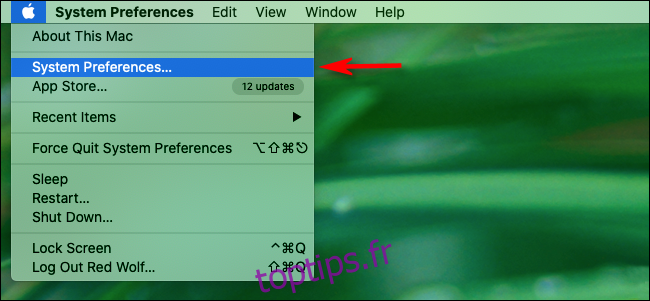Si vous n’entendez pas le son du système à partir d’un certain appareil connecté à votre Mac, tel qu’un moniteur avec haut-parleurs intégrés, un appareil Bluetooth ou une interface audio USB, il est temps de vérifier les paramètres de votre périphérique de sortie audio. Voici comment.
Tout d’abord, cliquez sur le menu Apple dans le coin supérieur gauche de l’écran et sélectionnez «Préférences système».
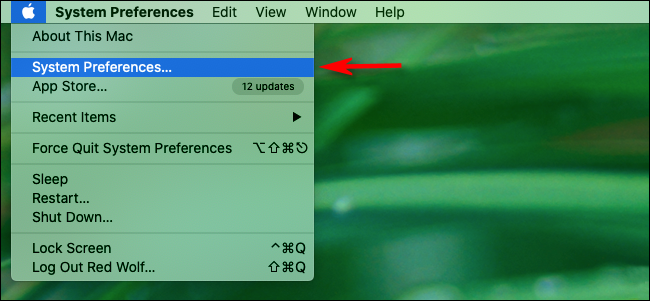
Dans les Préférences Système, cliquez sur « Son ».
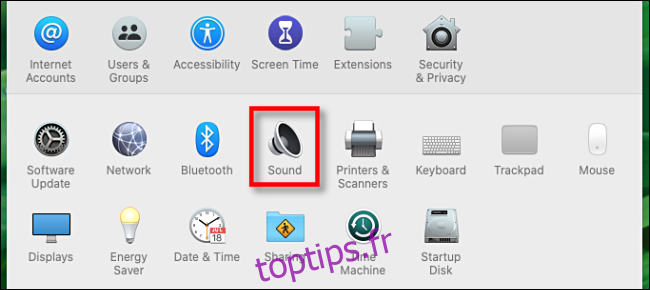
Dans la fenêtre des préférences «Son», cliquez sur le bouton «Sortie».
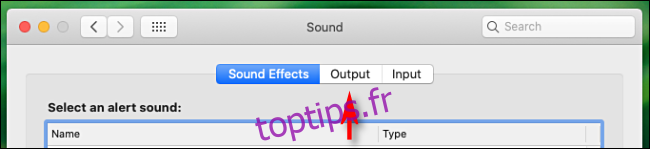
Dans les préférences de sortie, vous verrez une liste des périphériques de sortie audio connectés et reconnus. Cliquez sur l’entrée de l’appareil que vous souhaitez utiliser et le son du système sera acheminé vers cet appareil.
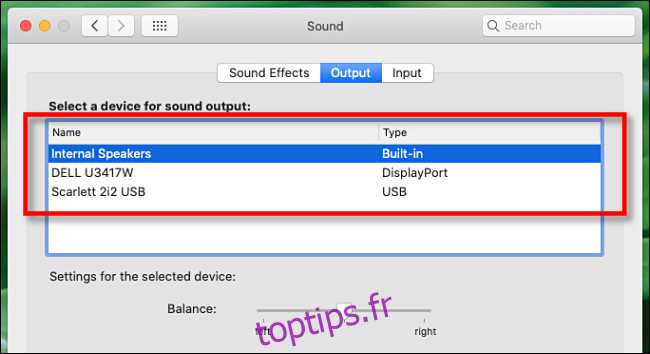
De plus, si vous avez activé «Afficher le volume dans la barre de menus» dans les préférences Son, vous pouvez également basculer rapidement entre les périphériques de sortie audio en cliquant sur l’icône du haut-parleur dans votre barre de menus.
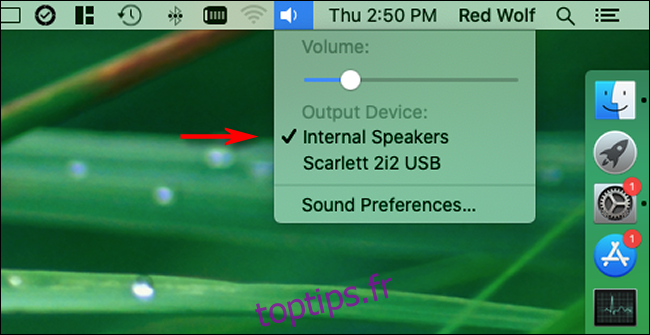
Lorsque vous changez de périphérique de sortie audio, vous remarquerez peut-être que certains périphériques ne prennent pas en charge le contrôle du volume de sortie via macOS (via les curseurs logiciels ou les boutons de volume du clavier). Dans ce cas, vous devrez régler le volume de cet appareil à l’aide d’un élément de commande sur l’appareil lui-même, tel qu’un bouton, un curseur ou des boutons.
Dépannage de la sortie audio Mac
Si vous rencontrez des problèmes pour acheminer l’audio vers un appareil qui se connecte via Bluetooth (comme des AirPod ou des haut-parleurs Bluetooth), ouvrez les Préférences Système, cliquez sur «Bluetooth» et assurez-vous que l’appareil est actuellement connecté.
Si le périphérique gênant est une interface audio USB, consultez le site Web du fabricant pour obtenir les derniers pilotes Mac. Vous devrez peut-être les installer pour que l’appareil soit reconnu sur votre Mac. Vous pouvez également essayer d’utiliser un autre câble USB pour connecter l’appareil à votre Mac. Les câbles USB deviennent parfois défectueux.
Et avec autant de moniteurs, y compris de haut-parleurs ces jours-ci, il est facile de supposer que chaque moniteur les a intégrés, mais beaucoup n’en ont pas. Vérifiez les spécifications de votre moniteur pour voir si la sortie audio est incluse. Sinon, vous devrez peut-être brancher des haut-parleurs externes sur votre Mac pour entendre le son à un niveau confortable.
Si tout le reste échoue, essayez de mettre à jour le logiciel de votre Mac ou de redémarrer le système, les deux pouvant résoudre un large éventail de problèmes audio liés au logiciel. Bonne chance!